摘要:Snapdragon Debugger for Visual Studio 是微软 Visual Studio IDE 的一款插件工具,针对目前搭载骁龙处理器的设备,可调试各种 API 。本文将向您提供Qualcomm Snapdragon Debugger for Visual Studio 的快速入门讲解。
按照这些步骤创建、编译、运行、调试 Android 示例应用。
1.系统要求
- 硬件
PC (Windows 7 或 Windows 8)
- 软件
Microsoft Visual Studio 2012 或 Microsoft Visual Studio 2013
32位 Java Devleopment Kit (JDK)
Android SDK r10d 或以上
- 设备
搭载 Android 4.4+ 的Android 设备
2.安装与配置
a)运行 Snapdragon Debugger for Visual Studio 安装包,根据安装步骤安装。安装完成后,重启 Microsoft Visual Studio 运行实例。
b)打开 Microsoft Visual Studio,在主工具栏菜单选择 File→New→Project。
c)在 Templates→Visual C++ 选择 Android 应用。选择 sanangeles 项目以及拟创建项目位置,点击 OK。
d)通过 USB 端口连接 Android 设备至主机 PC。确保使用 adb devices 命令时设备能被识别为 adevice。
e)在 Microsoft Visual Studio 的 Solution Explorer,右键点击 sanangeles 项目,然后点击构建。编译项目并部署至设备。
f)按通常做法,在 Visual Studio 项目代码设定断点。如果使用 sanangelesdemo ,建议断点位置为:
- 文件: demo.c
- 功能: appRender( long, int, int)
- 行:755
g)从Visual Studio菜单选择 Tools→Android GDB弹出后,选择方案名称、点击运行。
h)观察到应用开始在设备运行,然后遇到断点。从这里开始就可以使用用户指南中所述的调试功能了。
3.支持
文档随同工具一起安装。你可以在 Windows 开始菜单 Start→Programs→Qualcomm→QC Debugger 找到文档
4.已知限制
用户必须在Visual Studio编译并部署所调试的应用。此次发布的版本,不支持调试没有在 Snapdragon Debugger for Visual Studio 环境下编译的应用。
调试器需花一些时间连接,如果应用拥有较大的符号文件,可导致应用触发 ANR 。如条件允许,建议使用 USB 3.0 连接。
Snapdragon Debugger for Visual Studio 仅在主机PC一次连接一个设备时才能正常工作。连接超过一个设备或模拟器可能导致未定义行为。
原文地址:http://www.csdn.net/article/a/2015-05-20/15824672








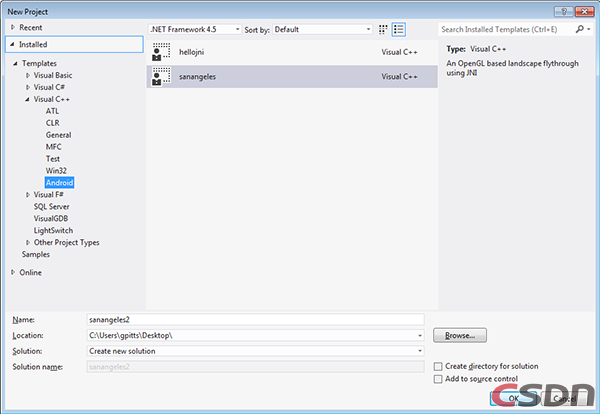















 117
117

 被折叠的 条评论
为什么被折叠?
被折叠的 条评论
为什么被折叠?








